LED电子显示屏是由若干个半导体发光二极管像素点均匀排列组成,通过控制半导体发光二极管的显示方式显示文字、图形、图像、动画、行情、视频、录像信号等各种信息的显示屏幕,其中显示方式有连续左移和逐行滚屏等。下面,在PowerPoint软件中制作电子屏文字连续左移的动画效果。

操作步骤
1、背景制作:打开PowerPoint软件,新建幻灯片,插入”菜单-“形状”-“矩形”,插入与幻灯片等大小的矩形,再次在幻灯片中央插入电子屏大小的矩形,同时选择2个矩形,执行“格式”菜单-“合并形状”-“拆分”命令,将在大矩形中镂空出小矩形的效果;选择镂空的大矩形,设置填充为白色、无轮廓。
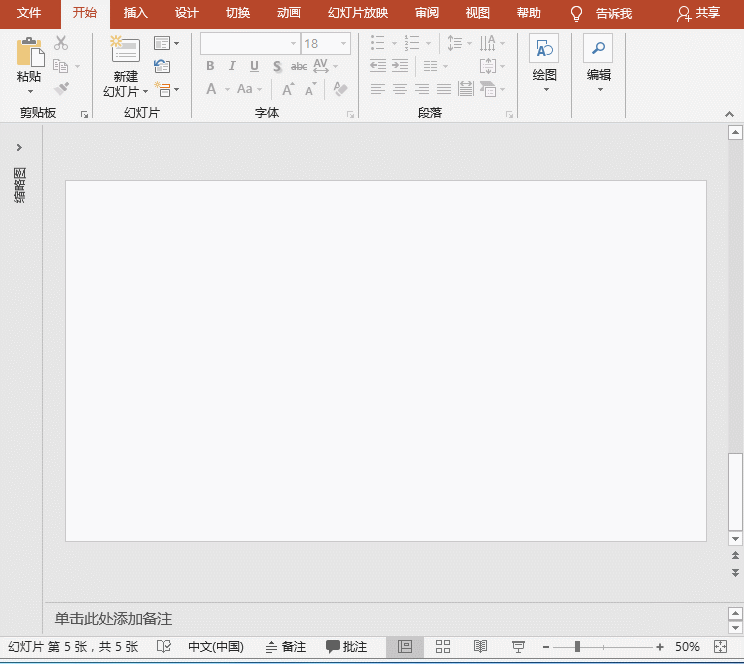
2、显示屏制作:选择小矩形,右键“设置形状格式”,选择“形状选项”-“填充”之“纹理填充”,“文件”按钮选择电子屏图片素材填充之。
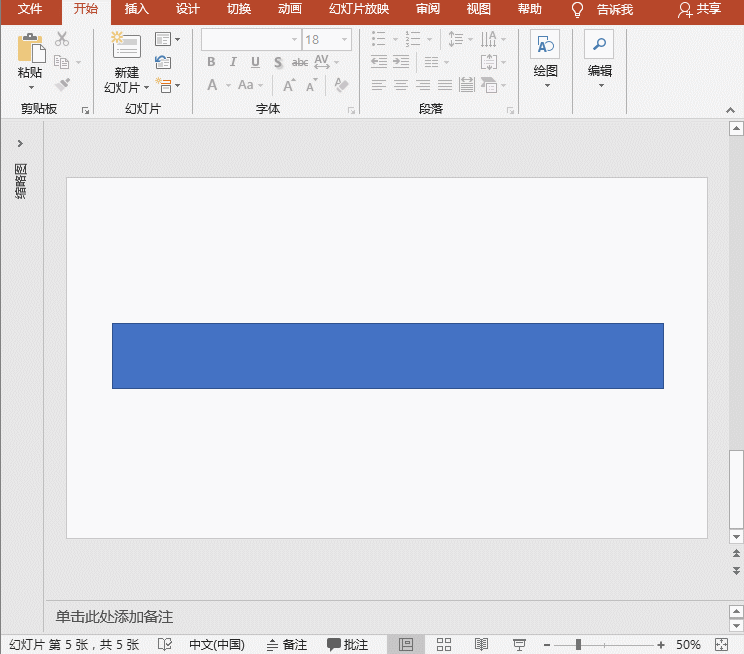
3、显示屏外框制作:“插入”菜单-“形状”-“图文框”,插入与显示屏同大小的外框,设置填充为黑色、无轮廓、形状效果为棱台之斜面。
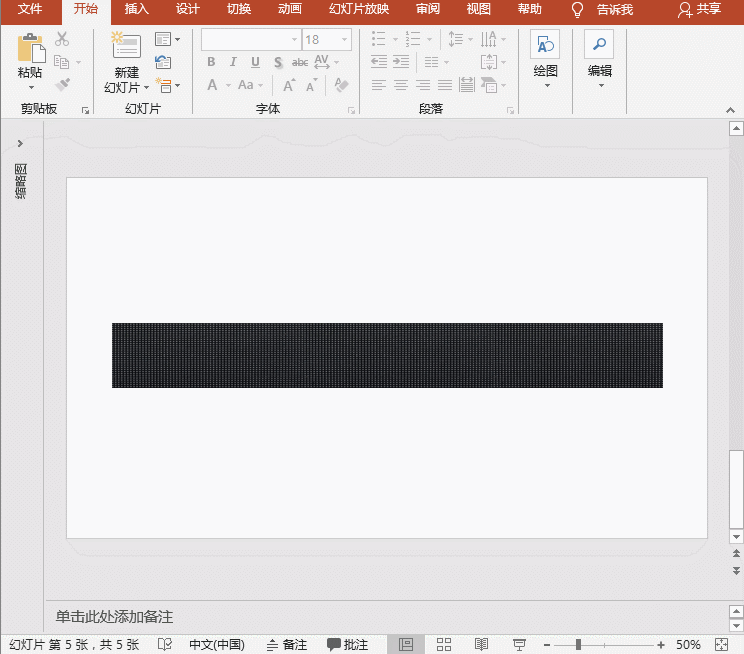
4、设置文字: “插入”菜单-“文本”之横排文本框,输入需要显示的文字,设置字体为黑体、大小为60、加粗;右键“设置形状格式”选择“文本选项”-“填充”之“图案填充”,选择小网格、前景色深红、背景色红色。
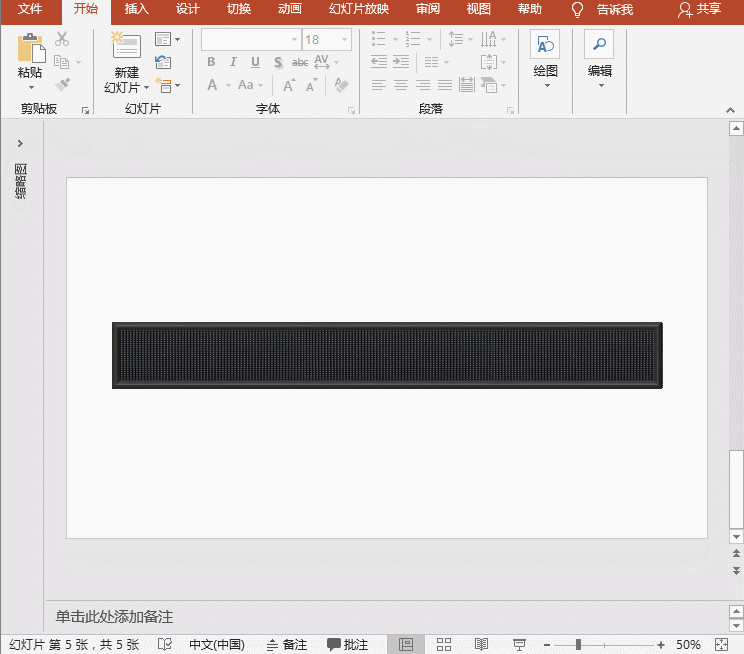
5、设置动画:按住Ctrl键滚动鼠标中键缩小幻灯片,将文本框置于显示屏外框右侧;执行“动画”菜单-“添加动画”-“动作路径”-“直线”命令,将动画终点拖拽至显示屏外框右侧边沿,设置持续时间为30秒,并点击“动画窗格”按钮,点击右侧箭头,“计时”标签中重复设为100;执行“动画”菜单-“添加动画”-“更多强调效果”-“闪烁”,设置开始为“与上一动画同时”,持续时间0.01秒,并点击“动画窗格”按钮,点击右侧箭头,“计时”标签中重复设置为“直到幻灯片末尾”。
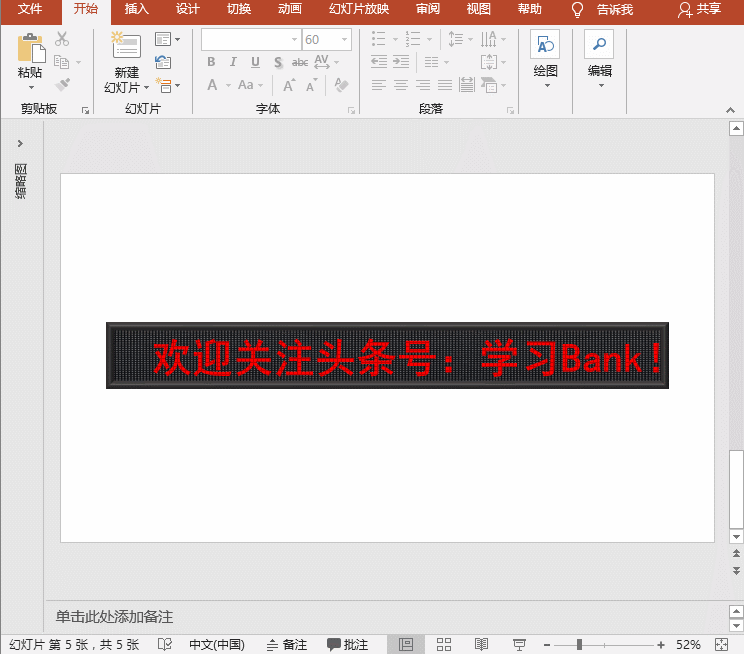
6、设置图层:选择文本框,右键“置于底层”之“下移一层” ,选择背景镂空图片,右键“置于顶层”;放按住Ctrl键滚动鼠标中键大显示的幻灯片。
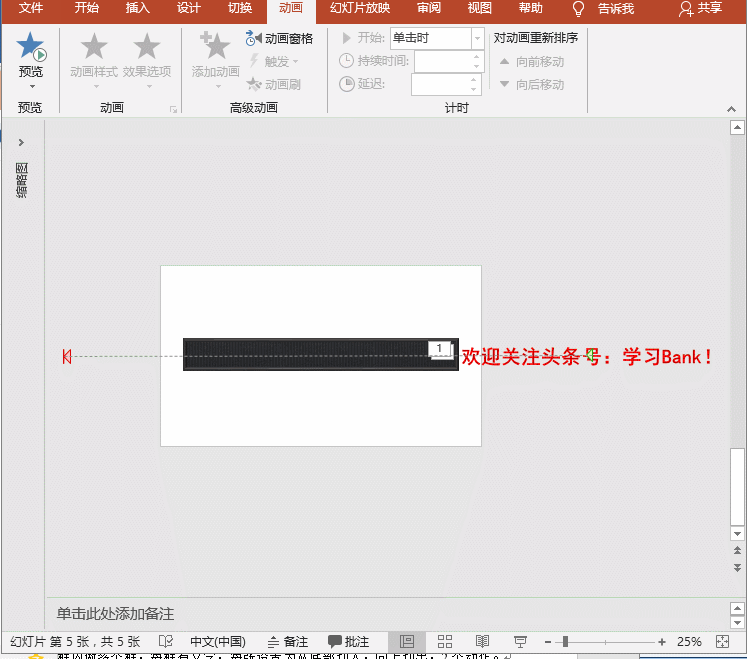

 iOS
iOS Android
Android Windows
Windows macOS
macOS